华为手机怎么投屏到小米电视上去 华为手机如何连接小米电视进行投屏
更新时间:2023-12-10 10:00:20作者:yang
在现代科技高速发展的时代,移动设备与智能电视成为了人们娱乐生活中不可或缺的一部分,华为手机作为一款备受欢迎的智能手机品牌,其投屏功能更是为用户提供了更广阔的观影体验。而小米电视作为市场上颇具竞争力的智能电视品牌,也备受用户的青睐。华为手机如何与小米电视连接并进行投屏呢?接下来将为大家详细介绍。
具体方法:
1.华为手机投屏小米电视,需要在手机和电视上分别操作。我们先来讲讲手机的操作步骤。第一步,打开手机设置
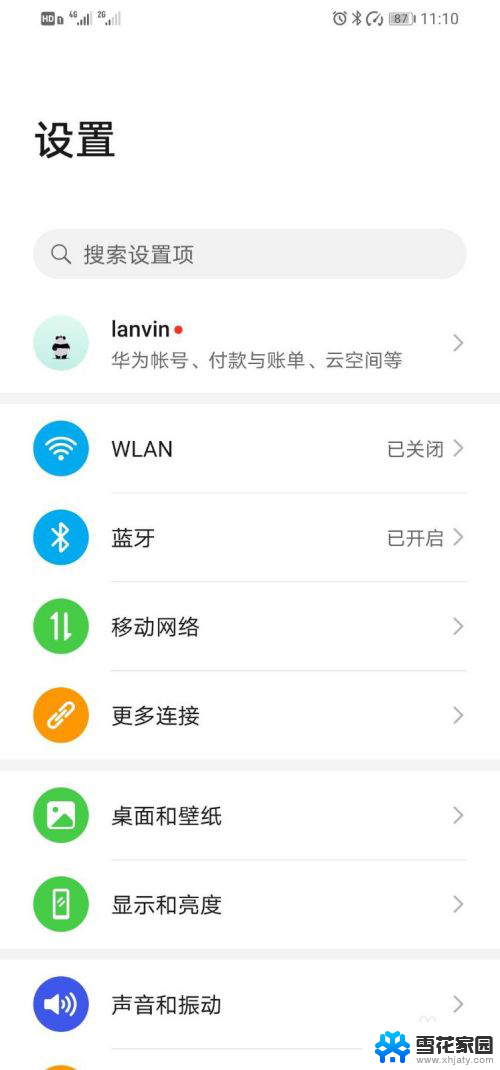
2.第二步,找到更多连接。

3.第三步,打开无线投屏。可以看到,手机正在搜索可用设备

4.第四步,接下来就要开始电视上的操作了。打开电视设置

5.第五步、选择信号源
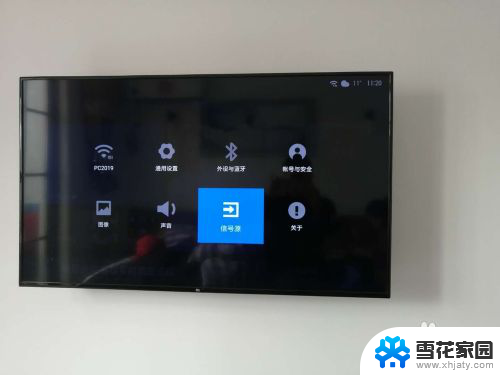
6.第六步、选择快速投屏

7.第七步,跳出等待连接页面

8.第八步,这时候,手机就能收到可用设备了
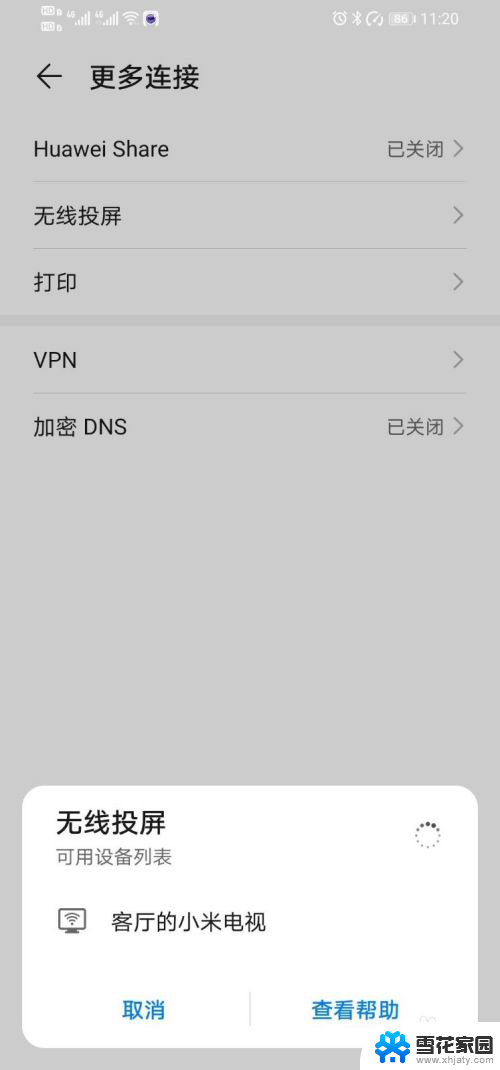
9.第九步,点击搜到的电视连接
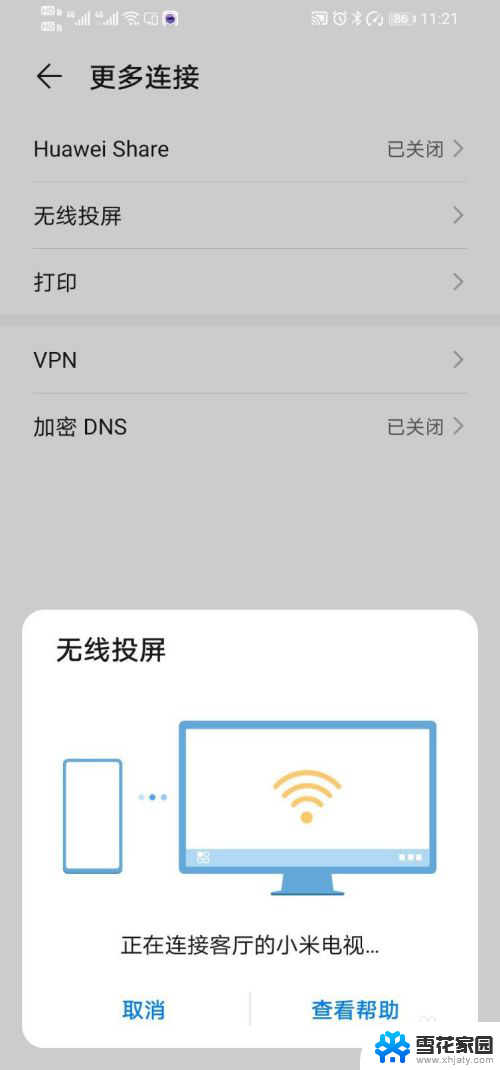
10.第10步、这样下来,手机投屏就结束了。手机界面就完整的投入到了电视上,开始享受你的大屏娱乐吧

以上就是如何将华为手机投屏到小米电视的全部内容,如果你遇到这种情况,可以按照小编的步骤快速简单地解决问题。
华为手机怎么投屏到小米电视上去 华为手机如何连接小米电视进行投屏相关教程
-
 小米电视华为手机怎么投屏 华为手机投屏小米电视步骤
小米电视华为手机怎么投屏 华为手机投屏小米电视步骤2023-12-06
-
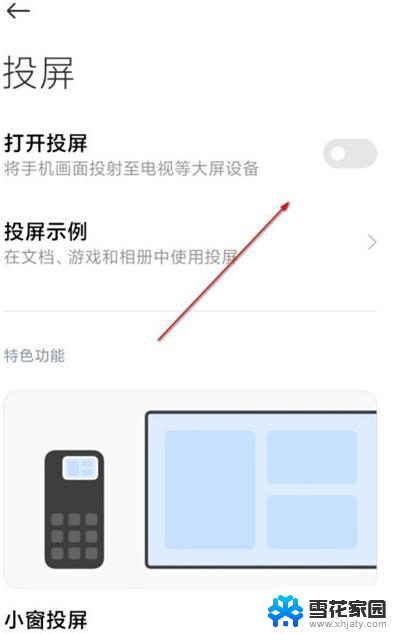 小米手机视频怎么投屏到电视上 小米手机投屏到小米电视的设置
小米手机视频怎么投屏到电视上 小米手机投屏到小米电视的设置2024-05-12
-
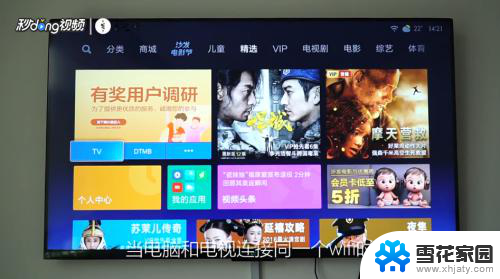 华为笔记本投屏到小米电视 小米电视如何接收笔记本电脑的无线投影
华为笔记本投屏到小米电视 小米电视如何接收笔记本电脑的无线投影2023-12-10
-
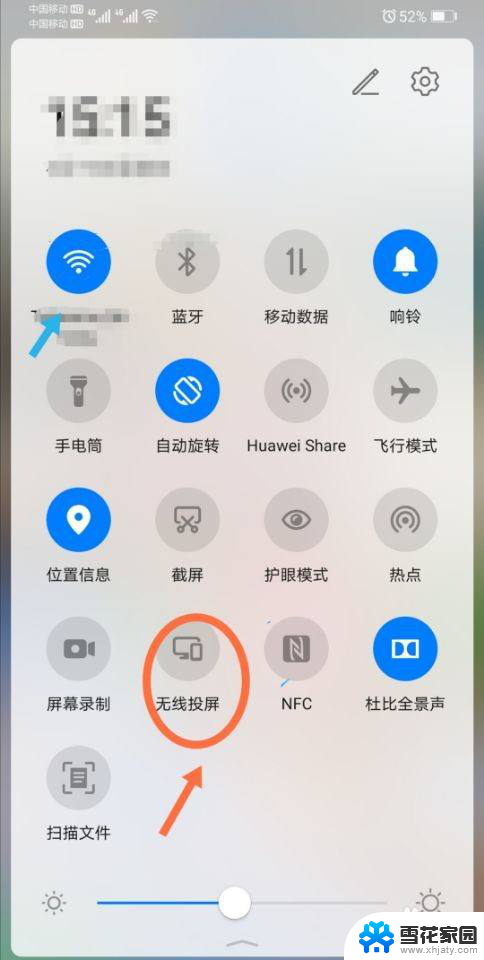 华为手机投屏怎么连接电视 华为手机如何通过无线投屏连接电视
华为手机投屏怎么连接电视 华为手机如何通过无线投屏连接电视2024-04-17
- 联想电脑怎样投屏到小米电视 笔记本电脑如何无线连接小米电视进行投影
- 苹果手机怎么连接小米电视 苹果手机投屏到小米电视的步骤
- 小米9怎样投屏到电脑 小米手机怎么无线投屏到电脑
- 小米电视 电脑投屏 笔记本电脑如何连接小米电视进行无线投影
- 苹果手机和小米电视怎么投屏使用 苹果手机投屏到小米电视的方法
- 小米6可以投屏吗 小米手机如何通过USB连接投屏到电脑
- 蓝牙耳机电流声大什么原因 蓝牙耳机电流声噪音消除技巧
- 怎么改wifi设置密码 wifi密码修改步骤
- 摄像头打开 电脑自带摄像头如何打开
- 怎么在同一个手机上下载两个微信 一个手机可以装两个微信吗
- 微信怎么打出红色字体 微信聊天文字怎么调色
- 笔记本开机锁屏界面没反应 电脑开机后卡在登录界面怎么处理
电脑教程推荐
- 1 怎么改wifi设置密码 wifi密码修改步骤
- 2 微信怎么打出红色字体 微信聊天文字怎么调色
- 3 手机连着wifi给电脑开热点 手机如何连接电脑共享wifi
- 4 电脑无法识别ax200网卡 WiFi6 AX200网卡无法连接2.4G WiFi的解决方法
- 5 打印机显示拒绝打印的原因 打印机连接Windows时提示拒绝访问怎么办
- 6 电脑怎么看是windows几的 如何确定电脑系统是Windows几
- 7 联想小新系统重置 联想小新笔记本系统重置密码
- 8 电脑频繁重启无法开机 电脑无法开机怎么解决
- 9 微信删除的号码怎么找回来 怎样找回被删除的微信联系人
- 10 苹果手机怎么调屏幕分辨率 iphone12屏幕分辨率设置步骤